Можно ли пользоваться плей маркетом без сим карты
Содержание статьи
Как настроить Плей Маркет: регистрация, настройка и как скачивать
Как настроить Плей Маркет, чтоб скачивать приложения для андроида — первая задача после покупки. В этой статье мы подробно разберем процедуру регистрации и покажем как настроить Google Play Market, чтобы скачивать и автоматически обновлять игры или приложения.
При покупке телефона или планшета в магазине вам обязательно предложат помочь (естественно за деньги) зарегистрироваться в Плей Маркете. В этой статье вы узнаете как самостоятельно создать аккаунт в Google и для чего он нужен, не заплатив ни копейки.
- Вы получаете доступ к более 1,5 млн программ для вашего андроид устройства и возможность скачивать приложения для андроида
- Поскольку андроид – это разработка Google, то вы получаете доступ ко многим очень удобным сервисам. Можете узнать про виртуальную флешку на 15 Гб от Google в статье:
Google Диск
Разработчик:
Google LLC - Вы получаете почту Gmail
- Синхронизация закладок, истории на всех устройствах с помощью Google Chrome
- Автоматическая синхронизация контактов – доступ к вашей телефонной книге с любого устройства. Подробнее в статье Как перенести контакты на андроид за 5 минут. В общем, если вы пользуетесь андроид телефоном или планшетом, то без знания, как зарегистрироваться в Плей Маркете (старый: Андроид Маркет), обойтись нельзя.
Если у вас на устройстве не установлен Play Market и вы ищете как его установить, такое часто бывает с китайскими устройствами, то вы можете скачать его по ссылке ниже. Там же вы найдете инструкцию по установке 🙂
Google Play Market
Разработчик:
Google LLC
Фактически, это та же регистрация в почте Gmail. Поэтому вы можете зарегистрироваться в Плей Маркете, как на компьютере, так и на самом андроиде. Мы разберем оба варианта создания аккаунта.
Как зарегистрироваться в Плей Маркете с компьютера
Подробную видео инструкцию, как зарегистрироваться в плей маркете с компьютера, смотрите в видео ниже. Вам понадобится ссылка gmail.com (скопируйте и вставьте в браузер)
Как зарегистрироваться в Плей Маркете на андроид устройстве (телефоне, планшете)
Найдите значок Play Маркет, он может находиться на рабочем столе либо ищите в меню вашего андроид.
Открывается «Добавить аккаунт Google», нажмите «Новый» (если у вас уже есть почта от Gmail, нажмите «Существующий» и введите свои логин и пароль). На следующей странице введите Имя и Фамилию и нажмите стрелочку вправо.

Придумайте себе логин, он же будет адресом вашей почты. На следующей странице придумайте пароль. Он должен быть надежным, желательно, чтоб присутствовали и буквы и цифры, и нажмите стрелочку вправо.
Для того, чтоб вы могли восстановить свой аккаунт, если забудете пароль, нажмите «Настроить параметры». Здесь введите номер телефона и дополнительный адрес электронной почты (если есть) и нажмите стрелочку вправо.

Далее примите соглашение и введите капчу (цифры или буквы на картинке). В следующем меню вам предлагают подвязать социальную сеть Google+ (аналог ВКонтакте). Эту настройку можно будет сделать позже, поэтому сейчас нажмите кнопку «Не сейчас».
В магазине приложений Плей Маркет есть платные приложения и игры, и если вы планируете скачивать приложения для андроида за деньги, то на следующей странице нажмите «Добавить кредитную карточку», где нужно ввести данные вашей карты. Если же вы решили обходиться бесплатными приложениями (либо скаченными с других ресурсов), то нажимайте «Не сейчас». В любом случае, привязать свою карточку вы сможете в любой момент в настройках Плей Маркета.
В следующем меню вам предлагается настроить синхронизацию некоторых сервисов, когда ваше андроид устройство подключено к интернету: — Синхронизировать Gmail – все письма будут отображаться в вашем андроид устройстве — Синхронизировать Google Медиа — Синхронизировать Google Play Пресса — Синхронизировать Данные приложений — Синхронизировать Диск — Синхронизировать Календарь (дни рождения, запланированные встречи и т.д.) — Синхронизировать Контакты – вы получаете доступ к своим контактам с любого устройства, особенно важно при смене телефона.
Совет: если вы не пользуетесь какими-то из предоставленных сервисов, лучше уберите галочки – будете получать меньше спама. Все эти настройки вы можете поменять позже.
Нажимаем стрелочку вправо и попадаем на главную страничку Play Market, и на этом вопрос: как зарегистрироваться в плей маркете, закрыт, поэтому можем разбирать как настроить Плей Маркет.
В первую очередь нужно настроить обновление приложений, только когда вы находитесь в сети Wi-Fi, что значительно сэкономит ваши средства на мобильный интернет. Это основная проблема людей, которые приобрели андроид устройство и не могут понять, куда деваются деньги со счета. Чтоб такой ситуации не случилось с вами, зайдите в настройки Плей Маркета.
Здесь выбираем «Автообновление приложений» и «Только через Wi-Fi».

Как настроить Wi-Fi на андроиде, какие удобства дает Вай Фай, и как найти ближайшие открытые точки доступа, а также проверить скорость вашего интернета вы можете узнать в статье: Как настроить Wi-Fi на андроиде
Остальные настройки не столь существенны, поэтому перейдем к навигации магазина.
Первая страница – это главная. Здесь — рекомендации Плей Маркета, все приложения выложены в разнобой, поэтому выбирать для себя что-то интересное здесь неудобно.
Если провести по экрану пальцем вправо, то вы увидите список категорий приложений.

Справа от главной страницы находятся «Топ платных», «Топ бесплатных», «Бестселлеры» (как платные, так и бесплатные приложения), «Топ новых платных», «Топ новых бесплатных» и «Набирающие популярность». Естественно, самые интересные страницы – это «Топ бесплатных» и «Топ новых бесплатных» 😉
Если вы собираетесь скачивать приложения для андроида, названия которых знаете, то справа-вверху есть кнопка поиска. Советуем сразу установить себе антивирус. Какой антивирус выбрать, зачем он нужен и какие у него возможности (к примеру, в случае потери телефона, вы можете определить его нахождение с другого устройства, заблокировать, узнать номер телефона при смене сим-карты и многое другое), вы можете узнать в этой статье.
Как скачивать с Плей Маркета на андроид устройстве
При выборе приложения открывается его описание, скриншоты и отзывы, нажмите кнопку «Установить». Перед тем, как скачивать с Плей Маркета, проверяйте запрашиваемые разрешения приложений.
Как скачивать с Плей Маркета удаленно
Также вы можете скачивать с Плей Маркета приложения удаленно (не имея телефона или планшета под рукой). Для этого нужно зайти с любого другого устройства на страницу play.google.com и авторизоваться. Здесь можете выбирать и скачивать приложения для андроида, которые автоматически загрузятся на ваш андроид, если он подключен к интернету.
В общем все. Теперь вы уже знаете как настроить Плей Маркет, как зарегистрироваться в Плей Маркете и как скачивать с Плей Маркета.
Источник
7 случаев, почему не работает Плей маркет на Андроиде и что делать в этих случаях
Google Play Market – программа, которой свойственны сбои в работе также, как и любым другим. Так как многие сторонние ресурсы зависят от ее работы, оставить без внимания данную проблему нельзя. В первую очередь стоит определить тип неполадки и ее первопричину.
Почему на телефоне не открывается Play Market: основные причины
К проблемам можно отнести следующее:
- программа не открывается;
- вылетает, оповещая об ошибке и предлагая отправить письмо;
- программа зависла;
- отсутствие загрузки и обновления сторонних приложений.
Первые 3 ошибки могут быть только на стороне пользователя. В причине последней вероятнее всего виновен сам сервис. Тут для определения стоит попробовать зайти в свой аккаунт с чужого смартфона. Если попытка не удалась, значит просто стоит подождать, пока разработчик устранит перебои в работе.

При наличии проблемы на стороне пользователя следует устранить неполадку работы в самом смартфоне. Тут предстоит перепробовать несколько способов, один из которых должен наладить функционирование приложения.
Что делать, если телефон не заходит в Google Play
Крайней мерой для смартфона на Android можно считать обращение к специалисту и полная перепрошивка устройства. Этот способ можно рассмотреть, если остальные варианты не подошли. Но, в большинстве случаев, пользователь сам справляется с проблемой.
Перезагрузка телефона
Часто это простое действие помогает вернуть работоспособность:
- перезагрузить устройство;
- переключить смартфон на несколько минут в режим полета
- режим «Полет»;
- через меню настроек «Беспроводные сети»;
- после этого нужно вернуть аппарат в обычный режим работы;
- перезагрузка самого Маркета;
- активные процессы;
- через раздел в настройках «Приложения»;
- после повторного открытия, должна начать работать без перебоев.
Обнуление настроек
Hard Reset для Android является вторым по степени радикальности шагом после перепрошивки аппарата. Этот метод действенен в 99% случаев. Перед его осуществлением стоит почитать инструкцию и сделать резервную копию, чтобы при первом запуске вернуть ранее сохраненные данные.

Прежде чем прибегать к описанному способу, пытаются вернуть работоспособность сервиса посредством очистки кэша и Services Framework. В обоих случаях принцип одинаковый: в меню настроек «Приложения» находят необходимую настройку, заходят и применяют опцию «Стереть данные» и «Очистить кэш». В разных моделях задачи могут звучать различно, но принцип действия одинаковый.
Повторно открыв, пользователю предлагается авторизация. Произведя ее, система должна заработать в своем обычном режиме.
Установка или удаление обновление от Плей маркет
Случается, после обновления программа перестает работать корректно. Если подобное произошло, верните предыдущую версию, работавшую стабильнее. Необходимо зайти в меню настроек, оттуда удалить обновления с помощью одноименной опции.
Важно: Следует попробовать установить обновления вручную или повторить установку уже произведенного обновления. Вероятно, оно просто загружено некорректно. Для подобной операции скачивается файл обновлений с расширением APK, который запускается из памяти телефона. От пользователя потребуется подтверждение запуска стороннего приложения.
Приложения, которые блокируют работу Гугл Плей
Самым распространенным блокирующим правильную работу Маркета, является приложение Freedom. Оно создано для совершения покупок в играх. Устранить неполадки возможно полным удалением данной программы или использование приложения Root Explorer. С его помощью в hosts удаляются строки, блокирующие действие сервисов.
Удаление старого аккаунта Google и установка нового
Перед осуществлением данной меры, нужно проверить, включен ли был Аккаунт Google во время попытки работы приложения. Это действие проводится из меню, где находится вкладка «Аккаунт Google». Его статус должен быть «Включен» или «On». Если нет, то необходимо его включить и проверить еще раз.

Если данный совет не помог, то в меню «Пользователь и аккаунты» выполняется его удаление и повторное создание. Для этого необходимо помнить адрес почты и пароль.
Ошибка подключения к интернету
Проблема банальна – решение просто. Попробуйте переподключить интернет соединение в смартфоне. Если используется wifi-роутер, то нужно перезагрузить и его для полной профилактики устранения.
Полезно знать: ТОП-10 программ для черного списка на Андроид – как скачать и пользоваться.
ТОП-7 приложений для хранения скидочных карточек магазинов с высоким рейтингом: смотреть здесь.
Как настроить удаленное управление Андроидом с компьютера через интернет: https://teleconom.ru/advice/udalennoe-upravlenie-smartfonom-android.html
Проверка правильности настройки даты и времени
Сбой даты или времени может повлечь за собой сбои в работе Google Play Market. Для этого лучше всегда держать включенной опцию синхронизации даты и времени по интернету. Именно это и стоит проверить в одноименном меню настроек системы «Дата и время».

Вывод
- Производители стараются выпускать новинки, предотвращающие возникновение каких-либо сбоев. Но устранить вероятность неполадки на 100% не получается, поэтому необходимо знать экстренные методы помощи.
- Перезагрузка аппарата и перезапуск – самые первые и базовые варианты.
- Если это не сработает, необходимо попробовать остальные варианты. Обращение к специалисту можно оставить, как крайнюю меру.
Предлагаем вам также посмотреть полезное видео о том, что делать, если не работает Play Market Google:
Источник
как войти, способы бесплатно скачать Play Market без регистрации
Play Market – это огромный каталог полезных приложений, увлекательных игр, популярной музыки и захватывающих фильмов. Google Play позволяет пользователям, имеющим смартфон с операционной системой Android, скачивать понравившиеся треки, фильмы и всевозможные программы. Не удивительно, что именно этот продукт Google так полюбился многим пользователям, ведь с его помощью можно значительно расширить функциональные возможности телефона или планшета. Однако не все хотят проходить полноценную регистрацию в приложении, намереваясь пользоваться всеми преимуществами Плей Маркета без личного аккаунта. Возможно ли это? Стоит подробно разобраться в данном вопросе.
Поводы использования без аккаунта
Существует множество причин, из-за которых создание учетной записи является проблематичным. Самыми основными из них являются:
- утеря пароля, вследствие чего невозможно получить доступ к аккаунту;
- действия разработчика, из-за которых доступ к учетной записи стал ограниченным;
- технические проблемы (сбои в работе приложения, ошибка системы и т.д.);
- недостаточно памяти на мобильном устройстве;
- на смартфоне отсутствует подключение к интернету;
- телефон не поддерживает Play Market (интернет-каталог приложений, игр, фильмов и музыки изначально разрабатывался для платформы андроид).
Как скачать
Разработчики смартфонов и планшетов на базе Android предусмотрели необходимость наличия на устройствах такого удобного приложения, как Play Market. В связи с этим при покупке нового устройства не нужно обращаться к специалистам с просьбой установки данного сервиса. Однако на некоторых моделях мобильных телефонов приложение все же может отсутствовать. При крайней необходимости можно скачать Плей Маркет бесплатно из официальных источников. Только в таком случае установка сервиса будет действительно безопасной и надежной. Сайтам с сомнительной репутацией доверять в таком вопросе не стоит.
ВНИМАНИЕ! Чтобы была возможность пользоваться всеми функциональными преимуществами онлайн-магазина без каких-либо ограничений, стоит все же создать учетную запись.
Если же имеются причины, из-за которых процесс регистрации личного кабинета не представляется возможным, то пользователи могут завести Плей Маркет без аккаунта. Зачастую в таком случае установка самого онлайн-магазина не требуется.
Использование без авторизации
Пользоваться Плей Маркетом и скачивать различные приложения и программы можно без регистрации. Эта процедура хоть и немного отличается от стандартной, доступной после авторизации, но все же она является такой же простой и понятной каждому. Стоит отметить, что существует несколько способов, позволяющих без аккаунта скачивать контент из Google Play.
Способ №1. С помощью АРК Downloader
Для того чтобы беспрепятственно скачивать файлы из Google Play, нужно выполнить следующее:
1) с другого устройства следует написать в поисковой строке браузера запрос: «АРК Downloader» и пройти по безопасной ссылке для скачивания (ориентироваться нужно преимущественно на те сайты, которые появляются на первых строках при поиске);
2) пройдя по ссылке, необходимо в пустую строку вставить ссылку на приложение из Плей Маркета, которое хочется скачать;

3) нажать на кнопку «Generate Download Link»;
4) сервис за несколько минут скачает файл и выдаст ссылку для его загрузки;
5) после загрузки скачанный файл с помощью USB-провода необходимо отправить на гаджет, на который планировалось изначально установить приложение. Чтобы процедура прошла успешно, необходимо на всплывшем окне на экране устройства нажать кнопку «Разрешить». Это позволит беспрепятственно скопировать скачанный файл на другой гаджет;
6) после успешной передачи данных USB-кабель можно отключить;
7) далее из списка скачанных файлов с помощью файлового менеджера (если не удалось найти самостоятельно) нужно найти загруженный АРК-файл и кликнуть на него;
8) на данном этапе система предложит установить приложение, нажав на соответствующую кнопку. Файл в течение пары минут установится на смартфон.
После этого можно свободно пользоваться приложением, просто кликнув на соответствующую иконку на экране мобильного.
ВНИМАНИЕ! Таким способом можно скачивать только те программы, которые имеются в Google Play в бесплатном доступе. Платные приложения и игры установить не получится. И также важно учитывать тот факт, что данный способ скачивания является легальным и не имеет ничего общего со взломом либо пиратством.
Способ №2. С помощью APK-Dl
Данный способ окажется полезным, если нужно установить какое-либо приложение из Google Play на ноутбук или компьютер. Для этого потребуется:
- войти в Плей Маркет и выбрать нужную программу, игру, музыку или книгу;
- в адресной строке, на которой размещается ссылка на конкретное приложение, нужно заменить «play.google.com» на «apk-dl.com»;
- кликнуть на кнопку «Enter» на клавиатуре, чтобы зайти на «зеркальный» сайт для скачивания приложения из Play Market;
- нажать на кнопку «Скачать» и указать место, где будет располагаться файл после загрузки.
Такая легкая последовательность действий поможет пользователям перейти в источник, позволяющий скачивать приложение из онлайн-магазина даже без создания учетной записи. Помимо конкретного запрашиваемого приложения, пользователи могут увидеть весь список игр и программ на главной странице ресурса (для этого достаточно кликнуть на название сайта в верхней левой части экрана).
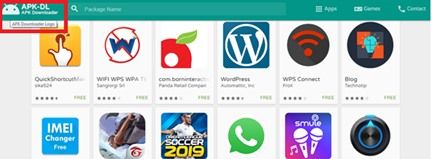
Чтобы перейти к загрузке любого из доступных приложений на данном сайте, можно просто кликнуть на соответствующую иконку, а затем на «Скачать». Так, уже оказавшись на этом ресурсе, нет необходимости переходить в Плей Маркет для изменения ссылки какого-либо приложения.
ВАЖНО! Чтобы перейти на данный ресурс безошибочно, не спутав его ни с каким другим, желательно все же изменять ссылку на конкретное приложение из Play Market, как было описано выше. Так, пользователь может быть уверен в том, что использует надежный источник для скачивания программ.
Способ №3. С помощью Аpkpure
С помощью этого способа также можно скачать интересующую программу (даже без входа в Гугл Плей).
Все, что потребуется:
- в поисковую строку браузера ввести запрос «apkpure» и перейти по первой ссылке на официальный сайт разработчика;
- выбрать на верхней панели любой интересующий раздел («Игры», «Приложения» и пр.);
- из перечня доступных приложений или игр выбрать нужный для скачивания файл и нажать на кнопку «Скачать АРК», располагающуюся под значком программы. При скачивании нужно указать место, где будет размещаться загруженный файл;
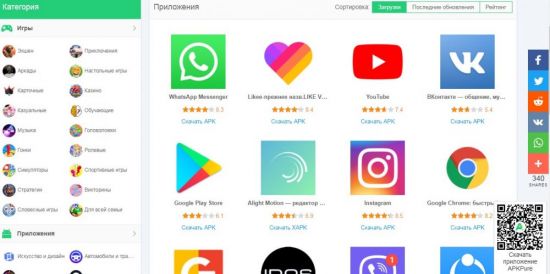
Данный Интернет-ресурс позволяет скачивать только последние версии игр и приложений.
Способ №4. С помощью APKMirror
Данный способ очень похож на предыдущий. Главное различие этих двух ресурсов в том, что с помощью APKMirror можно скачать даже устаревшие версии игр и приложений.
Это может быть очень выгодно, если, например, пользователя не устраивает обновленный интерфейс какого-либо приложения или новые функции. Чтобы загрузить нужный файл, понадобится:
- в поисковой строке браузера указать «apkmirror»;
- перейти по первой ссылке на официальный ресурс;
- на боковой панели справа будет располагаться список приложений из Play Market. Чтобы их скачать, нужно нажать на значок загрузки, имеющийся у каждого приложения. При скачивании нужно выбрать место, куда будет загружаться файл.
Таким образом, даже незарегистрированные пользователи могут устанавливать на свои смартфоны любые понравившиеся бесплатные приложения, фильмы, игры, книги или музыкальные композиции. Нужно лишь внимательно следовать изложенной инструкции.
Возникли сложности? Напишите об этом в комментариях и мы постараемся вам помочь.
А если статья оказалась вам полезной, не забудьте поставить лайк!
Источник